1. Verwendung von Markern: Verschiedene Marker-Stile und deren Anwendung
Marker sind Symbole, die Datenpunkte auf einem Plot markieren. Matplotlib bietet eine Vielzahl von Markern, die verwendet werden können.
Verfügbare Marker:
- Punkt (
.) - Kreis (
o) - Dreieck nach oben (
^) - Dreieck nach unten (
v) - Quadrat (
s) - Stern (
*)
Beispiel:
import matplotlib.pyplot as plt
# Daten vorbereiten
x = [1, 2, 3, 4, 5]
y = [2, 3, 5, 7, 11]
# Plotten der Daten mit Markern
plt.plot(x, y, marker='o', linestyle='None') # Verwenden des Kreis-Markers
# Titel und Achsenbeschriftungen hinzufügen
plt.title("Verwendung von Markern")
plt.xlabel("x-Achse")
plt.ylabel("y-Achse")
# Plot anzeigen
plt.show()
Ausgabe:
Der Plot zeigt Datenpunkte, die mit Kreis-Markern (o) markiert sind. Es gibt keine Verbindungslinien zwischen den Punkten, da linestyle='None' verwendet wurde.
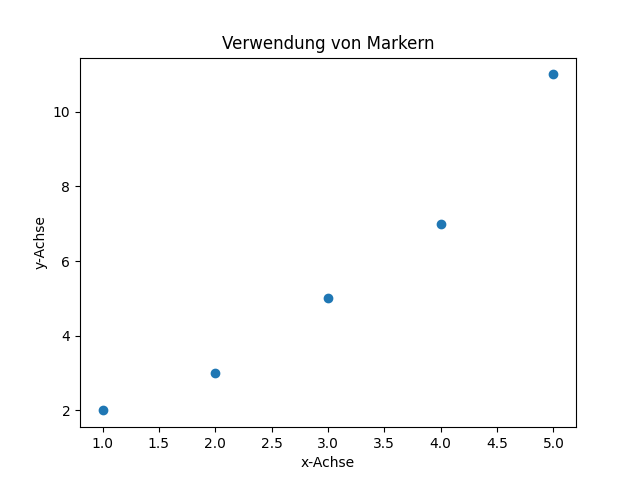
2. Anpassen von Linienstilen: Gestrichelte Linien, gepunktete Linien usw. mit dem linestyle-Parameter
Mit dem linestyle-Parameter können verschiedene Linienstile angewendet werden:
Verfügbare Linienstile:
- Durchgezogen (
'-') - Gestrichelt (
'--') - Gepunktet (
':') - Punkt-Strich (
'-.')
Beispiel:
import matplotlib.pyplot as plt
# Daten vorbereiten
x = [1, 2, 3, 4, 5]
y = [2, 3, 5, 7, 11]
# Plotten der Daten mit verschiedenen Linienstilen
plt.plot(x, y, linestyle='--', color='blue', label='Gestrichelte Linie') # Gestrichelte Linie
plt.plot(x, y, linestyle=':', color='red', label='Gepunktete Linie') # Gepunktete Linie
# Titel, Achsenbeschriftungen und Legende hinzufügen
plt.title("Anpassen von Linienstilen")
plt.xlabel("x-Achse")
plt.ylabel("y-Achse")
plt.legend()
# Plot anzeigen
plt.show()
Ausgabe:
Der Plot zeigt zwei Linien mit unterschiedlichen Stilen:
- Eine blaue gestrichelte Linie (
'--'). - Eine rote gepunktete Linie (
':').

3. Kombination von Markern und Linien: Erstellen von Plots, die sowohl Linien als auch Marker verwenden
Sie können Marker und Linien kombinieren, um sowohl die Datenpunkte als auch die Verbindungslinien darzustellen.
Beispiel:
import matplotlib.pyplot as plt
# Daten vorbereiten
x = [1, 2, 3, 4, 5]
y = [2, 3, 5, 7, 11]
# Plotten der Daten mit Markern und Linien
plt.plot(x, y, marker='o', linestyle='-', color='green', label='Linie mit Markern') # Linie mit Kreis-Markern
# Titel, Achsenbeschriftungen und Legende hinzufügen
plt.title("Kombination von Markern und Linien")
plt.xlabel("x-Achse")
plt.ylabel("y-Achse")
plt.legend()
# Plot anzeigen
plt.show()
Ausgabe:
Der Plot zeigt eine grüne Linie, die die Datenpunkte verbindet. Jeder Datenpunkt ist zusätzlich mit einem Kreis-Marker ('o') markiert. Dies kombiniert die Darstellung von Linien und Markern in einem einzigen Plot.

Zusammenfassung
Mit Matplotlib können Sie Marker und Linienstile flexibel anpassen, um Ihre Daten visualisieren zu können:
- Verwendung von Markern: Verschiedene Marker-Stile zur Hervorhebung von Datenpunkten.
- Anpassen von Linienstilen: Unterschiedliche Stile wie gestrichelt, gepunktet, etc.
- Kombination von Markern und Linien: Markieren der Datenpunkte und gleichzeitig Verbinden durch Linien.
Diese Anpassungen ermöglichen eine klare und präzise Darstellung der Daten, die je nach Anforderung variieren kann.
